WPS pdf电脑版随意画进行标注的方法教程
2023-08-08 11:32:44作者:极光下载站
wps是一款功能非常丰富的办公软件,很多小伙伴在需要进行日常办公时都会选择使用该软件。如果我们需要在电脑版WPS中随意圈画标注PDF文档,小伙伴们知道具体该如何进行操作吗,其实操作方法是非常简单的,只需要进行几个非常简单的操作步骤就可以了,小伙伴们可以打开自己的软件后一起动手操作起来。如果小伙伴们还没有电脑版WPS这款软件,可以在本教程末尾处进行下载和安装,方便后续需要的时候可以快速打开进行使用。接下来,小编就来和小伙伴们分享具体的操作步骤了,有需要或者是有兴趣了解的小伙伴们快来和小编一起往下看看吧!
操作步骤
第一步:使用电脑版WPS打开pdf文件;
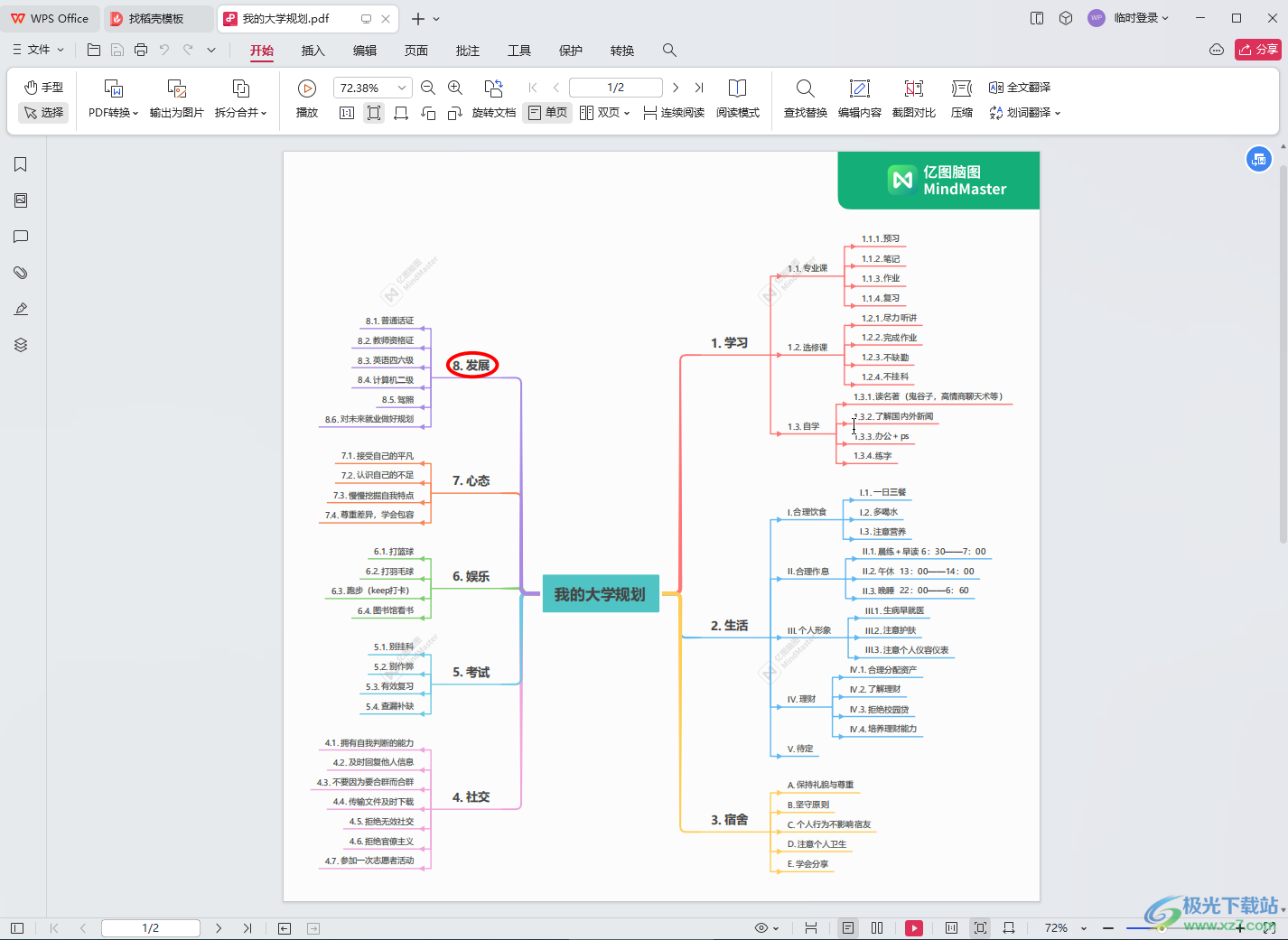
第二步:在“插入”选项卡中点击“随意画”;
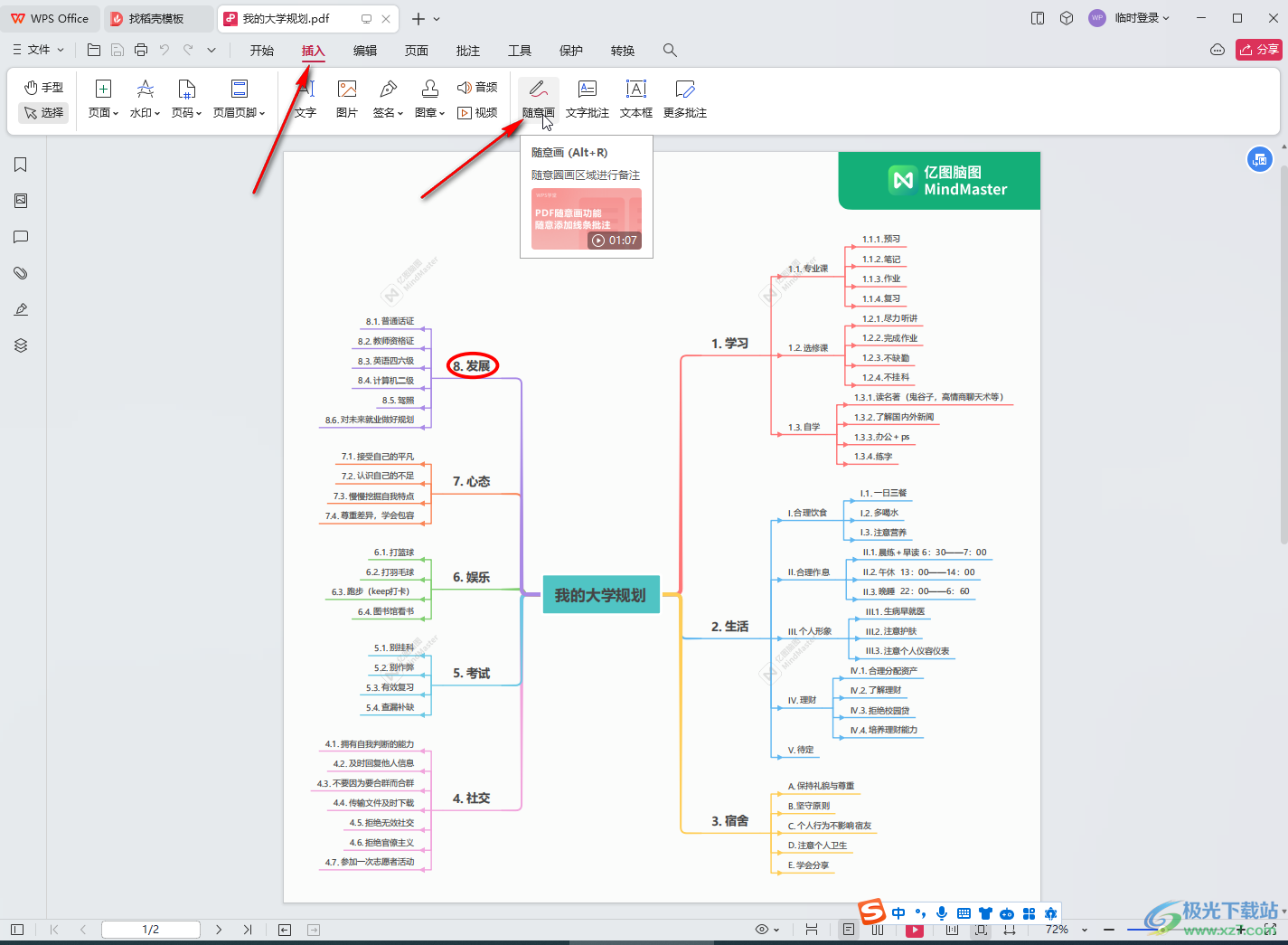
第三步:或者在“批注”栏找到并点击“随意画”按钮;
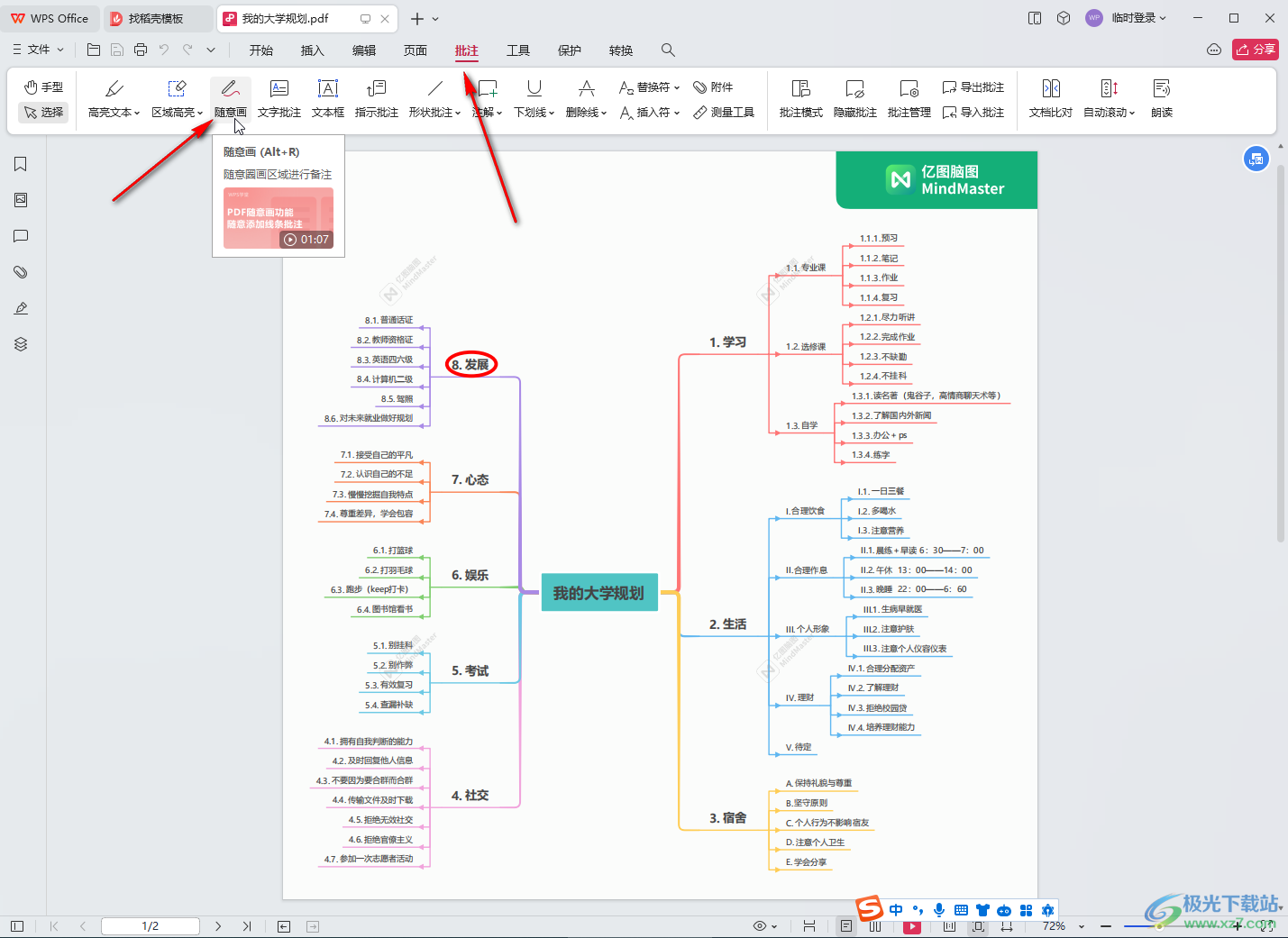
第四步:进入随意画状态后,可以在上方设置颜色和线条粗细等参数,然后自由拖动鼠标左键进行绘制就可以了;
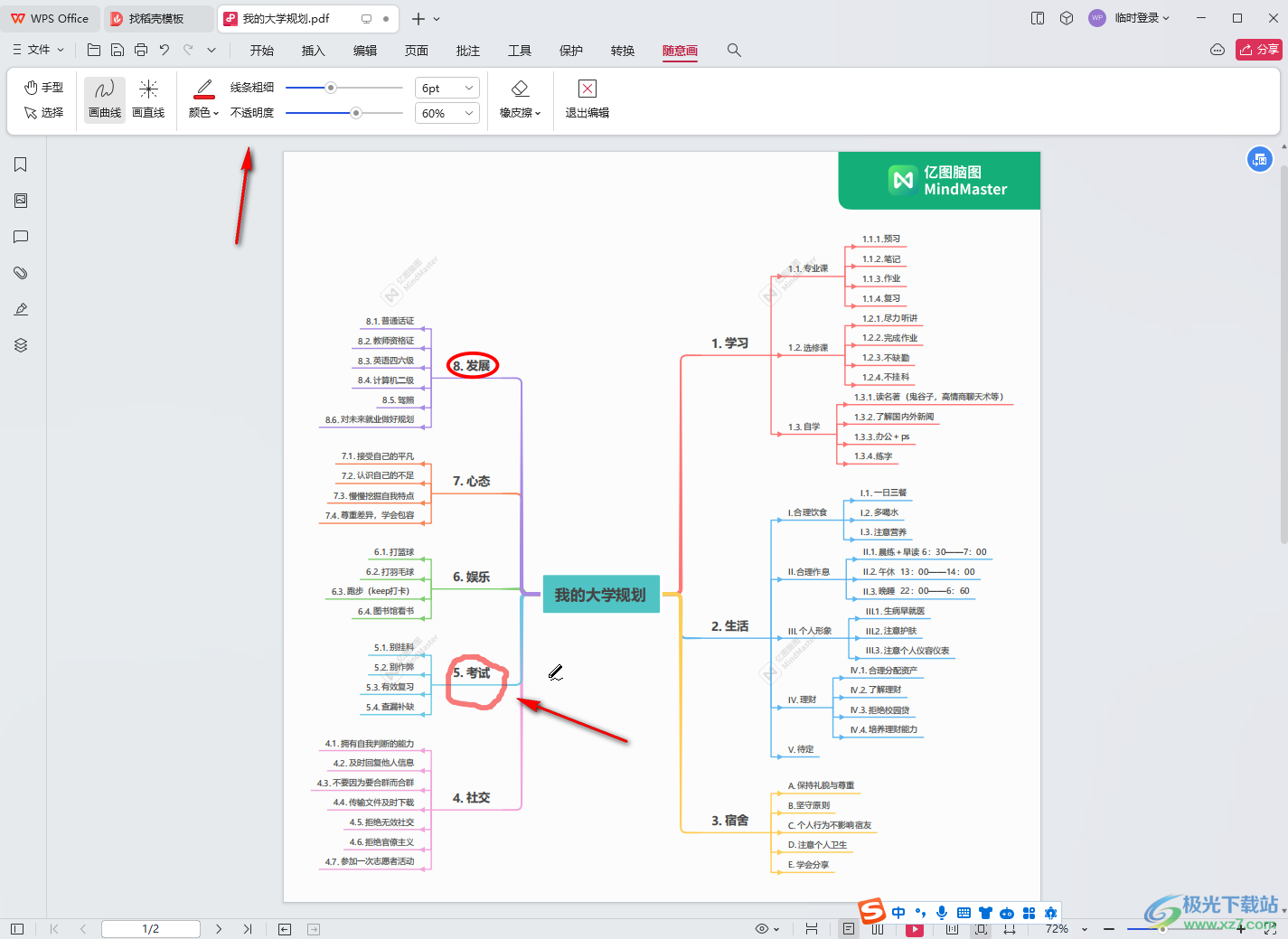
第五步:我们还可以切换到随意画直线的状态进行绘制,后续可以使用橡皮擦功能擦除不需要的批注,然后点击“退出编辑”就可以了。
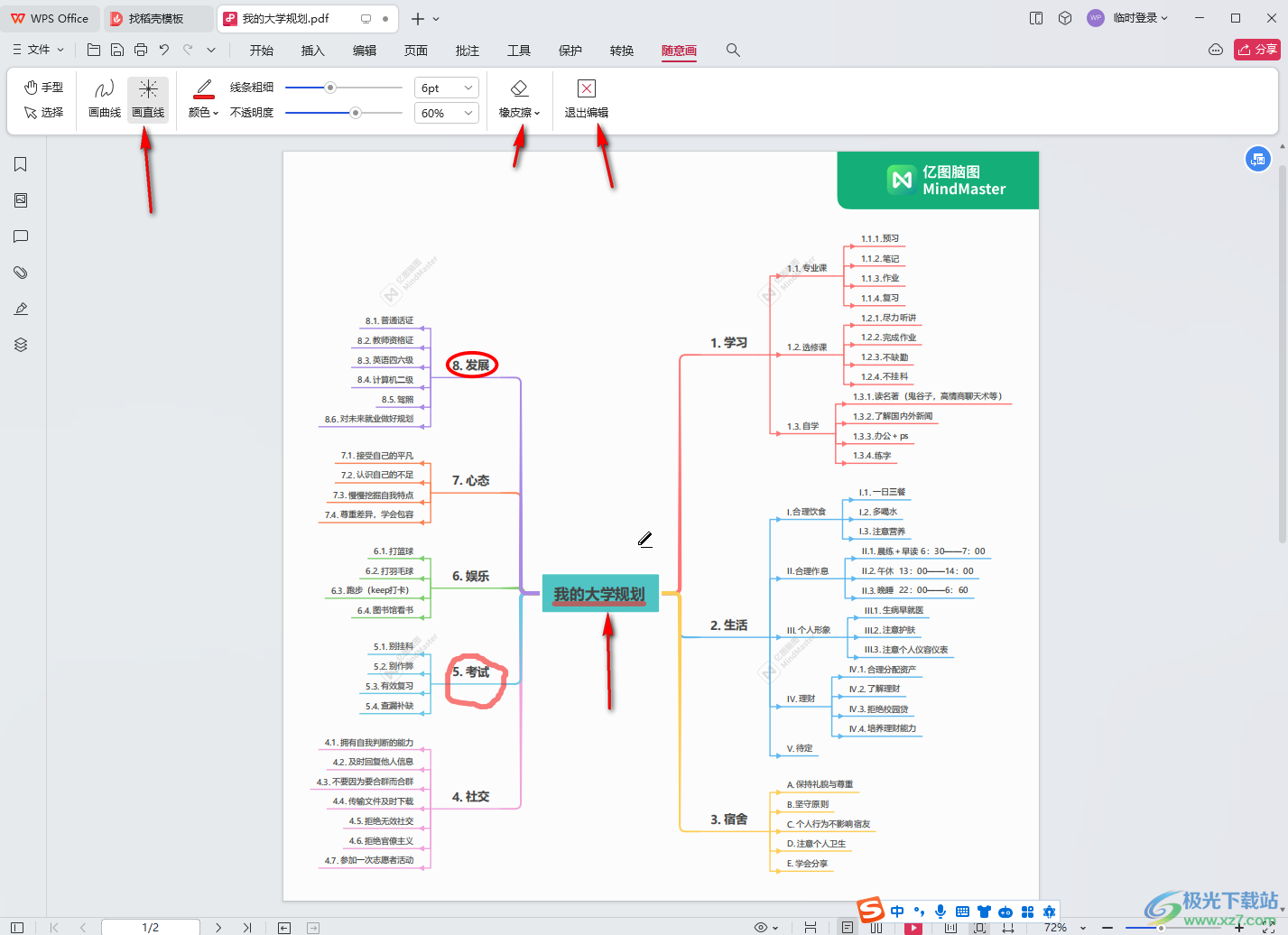
以上就是电脑版WPS pdf文档中随意圈画标注的方法教程的全部内容了。以上步骤操作起来都是非常简单的,小伙伴们可以打开自己的软件后一起动手操作起来。
